แอปทั้งหมดที่เข้าถึง Google API ต้องยืนยันว่าแอปแสดงตัวตนและ เจตนาของตนอย่างถูกต้องตามที่ระบุไว้ในนโยบายข้อมูลผู้ใช้ของบริการ API ของ Google หน้าจอคำยินยอมและแอปพลิเคชันของคุณอาจต้องได้รับการยืนยันจาก Google เพื่อปกป้องคุณและผู้ใช้ที่แชร์ของ Google และแอปของคุณ
แอปของคุณต้องได้รับการยืนยันหากเป็นไปตามเกณฑ์ต่อไปนี้ทั้งหมด
- ใน Google API Consoleระบบจะตั้งค่าแอปของคุณสำหรับผู้ใช้ประเภทภายนอก ซึ่งหมายความว่าผู้ใช้ทุกคนที่มีบัญชี Google จะใช้แอปของคุณได้
- คุณต้องการให้แอปพลิเคชันแสดงโลโก้หรือชื่อที่แสดงในหน้าจอขอความยินยอม OAuth
หากระบุข้อมูลแบรนด์ที่ยืนยันแล้ว คุณจะเพิ่มโอกาสที่ผู้ใช้จะจดจำแบรนด์ของคุณและตัดสินใจให้สิทธิ์เข้าถึงแอปได้ นอกจากนี้ ข้อมูลแบรนด์ที่ยืนยันแล้วยังช่วยลดการเพิกถอนในภายหลังได้เมื่อผู้ใช้หรือผู้ดูแลระบบ Google Workspace ตรวจสอบแอปและบริการของบุคคลที่สามที่มีสิทธิ์เข้าถึงบัญชี โดยปกติแล้วกระบวนการยืนยันแบรนด์ในหน้าจอคำยินยอม OAuth จะใช้เวลา 2-3 วันทำการหลังจากที่คุณส่งคำขอรับการยืนยัน
หากไม่ส่งใบสมัครเพื่อรับการยืนยันแบรนด์ อาจส่งผลให้ความไว้วางใจของผู้ใช้ในคำขอข้อมูลลดลง ซึ่งอาจนำไปสู่การให้สิทธิ์ของผู้ใช้ที่น้อยลงและการเพิกถอนที่มากขึ้นในภายหลัง
หน้าจอคำยินยอม OAuth
หน้าจอขอความยินยอมจะแจ้งให้ผู้ใช้ทราบว่าใครเป็นผู้ขอสิทธิ์เข้าถึงข้อมูลของผู้ใช้ และแอปของคุณต้องเข้าถึงข้อมูลประเภทใดในนามของผู้ใช้ ตามที่ไฮไลต์ไว้ในช่องที่ 2 ของรูปที่ 1
เมื่อแอปผ่านกระบวนการยืนยันแบรนด์และได้รับการอนุมัติ บัญชีที่ให้สิทธิ์จะเข้าใจนโยบายข้อมูลประจำตัวของแอปพลิเคชันและนโยบายข้อมูลผู้ใช้ของคุณได้ชัดเจนยิ่งขึ้น ความเข้าใจที่ชัดเจนนี้จะช่วยเพิ่มโอกาสที่เจ้าของบัญชีจะให้สิทธิ์คำขอของคุณและคงสิทธิ์เข้าถึงไว้เมื่อตรวจสอบการเพิกถอนที่อาจเกิดขึ้นในหน้าบัญชี Google เนื้อหาที่คุณกำหนดค่าใน OAuth Branding page ใน Cloud Console จะสร้างคอมโพเนนต์ต่อไปนี้
- ชื่อและโลโก้แอปของคุณ (ตามที่แสดงในช่องที่ 1 ของรูปที่ 1)
- อีเมลสำหรับการสนับสนุนผู้ใช้ ซึ่งจะปรากฏหลังจากเลือกชื่อแอป (ช่องที่ 2 ของรูปที่ 1)
- ลิงก์ไปยังนโยบายความเป็นส่วนตัวและข้อกำหนดในการให้บริการ (ช่องที่ 3 ของรูปที่ 1)
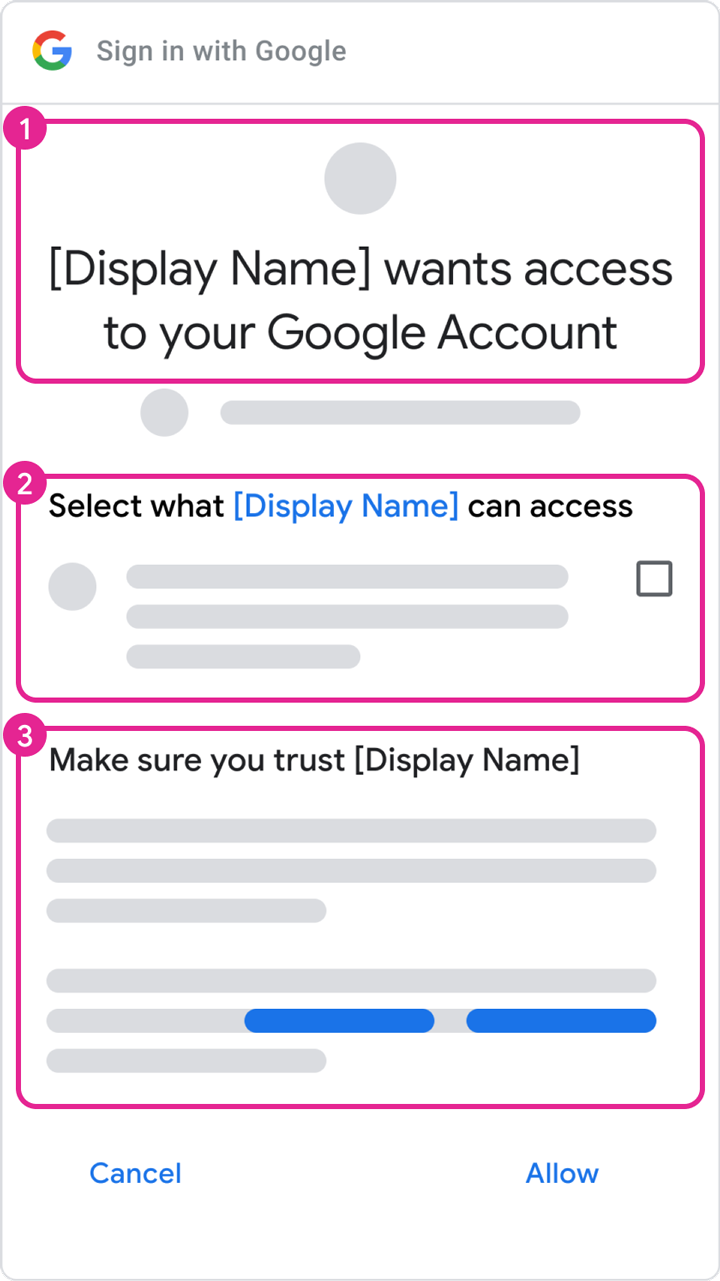
โดเมนที่ได้รับอนุญาต
ในกระบวนการยืนยันแบรนด์ Google กำหนดให้ต้องยืนยันโดเมนทั้งหมดที่เชื่อมโยงกับหน้าจอคำยินยอม OAuth และข้อมูลเข้าสู่ระบบของแอปพลิเคชัน เราขอให้คุณยืนยันคอมโพเนนต์โดเมนที่พร้อมให้จดทะเบียนในคำต่อท้ายสาธารณะ ซึ่งก็คือ "โดเมนส่วนตัว ระดับบนสุด" ตัวอย่างเช่น หน้าจอคำยินยอม OAuth ที่กำหนดค่าด้วยหน้าแรกของแอปพลิเคชัน https://sub.example.com/product จะขอให้ผู้ถือบัญชียืนยันความเป็นเจ้าของโดเมน example.com
ส่วนโดเมนที่ได้รับอนุญาตของโปรแกรมแก้ไขหน้าจอคำยินยอม OAuth ต้องมีโดเมนส่วนตัวระดับบนสุดที่ใช้ใน URI ของส่วนโดเมนแอป โดเมนเหล่านี้รวมถึงหน้าแรกของแอป นโยบายความเป็นส่วนตัว และข้อกำหนดในการให้บริการ ส่วนโดเมนที่ได้รับอนุญาตต้องมี URI การเปลี่ยนเส้นทางและ/หรือต้นทางของ JavaScript ที่ได้รับอนุญาตในประเภทไคลเอ็นต์ OAuth ของ "เว็บแอปพลิเคชัน" ด้วย
ยืนยันการเป็นเจ้าของโดเมนที่ได้รับอนุญาตโดยใช้ Google Search Console คุณต้องเชื่อมโยงบัญชี Google ที่มีสิทธิ์ระดับเจ้าของสำหรับโดเมนกับ API Console โปรเจ็กต์ ที่ใช้โดเมนที่ได้รับอนุญาตนั้น ดูข้อมูลเพิ่มเติมเกี่ยวกับการยืนยันโดเมนใน Google Search Console ได้ที่ยืนยันการเป็นเจ้าของเว็บไซต์
ขั้นตอนการเตรียมพร้อมสำหรับการยืนยัน
แอปทั้งหมดที่ใช้ Google APIs เพื่อขอสิทธิ์เข้าถึงข้อมูลต้องทำตามขั้นตอนต่อไปนี้เพื่อ ยืนยันแบรนด์ให้เสร็จสมบูรณ์
- ยืนยันว่าแอปของคุณไม่ได้อยู่ภายใต้กรณีการใช้งานใดๆ ในส่วนข้อยกเว้นของข้อกำหนดในการยืนยัน
- ตรวจสอบว่าแอปของคุณเป็นไปตามข้อกำหนดด้านการสร้างแบรนด์ของ API หรือ ผลิตภัณฑ์ที่เชื่อมโยง เช่น ดูหลักเกณฑ์การใช้แบรนด์ สำหรับขอบเขตการลงชื่อเข้าใช้ด้วย Google
- ยืนยันการเป็นเจ้าของโดเมนที่ได้รับอนุญาตของโปรเจ็กต์ภายใน Google Search Console ใช้บัญชี Google ที่เชื่อมโยงกับ API Console โปรเจ็กต์ในฐานะเจ้าของ หรือผู้แก้ไข
- ตรวจสอบว่าข้อมูลการสร้างแบรนด์ทั้งหมดในหน้าจอคำยินยอม OAuth เช่น ชื่อแอป อีเมลสนับสนุน URI ของหน้าแรก URI ของนโยบายความเป็นส่วนตัว ฯลฯ แสดงตัวตนของแอปอย่างถูกต้อง
ข้อกำหนดของหน้าแรกของแอปพลิเคชัน
ตรวจสอบว่าหน้าแรกเป็นไปตามข้อกำหนดต่อไปนี้
- หน้าแรกของคุณต้องเข้าถึงได้แบบสาธารณะ และไม่ใช่เพียงผู้ใช้ที่ลงชื่อเข้าสู่ระบบของเว็บไซต์ เท่านั้น
- ความเกี่ยวข้องของหน้าแรกกับแอปที่อยู่ระหว่างตรวจสอบต้องชัดเจน
- ลิงก์ไปยังข้อมูลแอปใน Google Play Store หรือหน้า Facebook ของแอปไม่ถือเป็นหน้าแรกของแอปพลิเคชันที่ถูกต้อง
ข้อกำหนดของลิงก์นโยบายความเป็นส่วนตัวของแอปพลิเคชัน
ตรวจสอบว่านโยบายความเป็นส่วนตัวของแอปเป็นไปตามข้อกำหนดต่อไปนี้
- นโยบายความเป็นส่วนตัวต้องแสดงต่อผู้ใช้ โฮสต์ภายในโดเมนเดียวกับหน้าแรกของแอปพลิเคชัน และลิงก์อยู่ในหน้าจอคำยินยอม OAuth ของ Google API Consoleโปรดทราบว่าหน้าแรกต้องมีคำอธิบายฟังก์ชันการทำงานของแอป รวมถึงลิงก์ไปยังนโยบายความเป็นส่วนตัวและข้อกำหนดในการให้บริการ (ไม่บังคับ)
- นโยบายความเป็นส่วนตัวต้องเปิดเผยลักษณะที่แอปพลิเคชันของคุณเข้าถึง ใช้ จัดเก็บ หรือแชร์ข้อมูลผู้ใช้ Google คุณต้องจำกัดการใช้ข้อมูลผู้ใช้ Google ให้เป็นไปตามแนวทางปฏิบัติที่นโยบายความเป็นส่วนตัวที่เผยแพร่ ของคุณเปิดเผย
วิธีส่งแอปเพื่อขอรับการยืนยัน
Google Cloud Console โปรเจ็กต์จะจัดระเบียบ Cloud Console ทรัพยากรทั้งหมด โปรเจ็กต์ประกอบด้วยชุดบัญชี Google ที่เชื่อมโยงกันซึ่งมีสิทธิ์ดำเนินการในโปรเจ็กต์ ชุด API ที่เปิดใช้ และการตั้งค่าการเรียกเก็บเงิน การตรวจสอบสิทธิ์ และการตรวจสอบสำหรับ API เหล่านั้น เช่น โปรเจ็กต์อาจมีไคลเอ็นต์ OAuth อย่างน้อย 1 ราย กำหนดค่า API เพื่อให้ไคลเอ็นต์เหล่านั้นใช้ และกำหนดค่าหน้าจอคำยินยอม OAuth ที่แสดงต่อผู้ใช้ก่อนที่ผู้ใช้จะให้สิทธิ์เข้าถึงแอปของคุณ
หากไคลเอ็นต์ OAuth ใดไม่พร้อมใช้งานจริง เราขอแนะนำให้คุณลบไคลเอ็นต์เหล่านั้นออกจากโปรเจ็กต์ที่ขอรับการยืนยัน คุณทำได้ใน Clients page
หากต้องการส่งเพื่อรับการยืนยัน ให้ทำตามขั้นตอนต่อไปนี้
- ตรวจสอบว่าแอปของคุณเป็นไปตามข้อกำหนดในการให้บริการของ Google APIs และ นโยบายข้อมูลผู้ใช้ของบริการ Google API
- โปรดอัปเดตบทบาทเจ้าของและผู้แก้ไขของบัญชีที่เชื่อมโยงกับโปรเจ็กต์ รวมถึงอีเมลสนับสนุนผู้ใช้และข้อมูลติดต่อของนักพัฒนาแอปใน หน้าจอขอความยินยอม OAuth ใน Cloud Consoleซึ่งจะช่วยให้สมาชิกในทีมที่เหมาะสมได้รับแจ้งข้อกำหนดใหม่
- ไปที่ Cloud Console ศูนย์ยืนยัน OAuth
- คลิกปุ่มเครื่องมือเลือกโปรเจ็กต์
-
ในกล่องโต้ตอบเลือกจากที่ปรากฏขึ้น ให้เลือกโปรเจ็กต์ หากไม่พบโปรเจ็กต์แต่ทราบรหัสโปรเจ็กต์ คุณสามารถสร้าง URL ในเบราว์เซอร์ได้ในรูปแบบต่อไปนี้
https://console.developers.google.com/auth/branding?project=[PROJECT_ID]
แทนที่ [PROJECT_ID] ด้วยรหัสโปรเจ็กต์ที่ต้องการใช้
- เลือกปุ่มแก้ไขแอป
- ป้อนข้อมูลที่จำเป็นในหน้าจอขอความยินยอม OAuth แล้วเลือกปุ่มบันทึก และดำเนินการต่อ
- ใช้ปุ่มเพิ่มหรือนำขอบเขตออกเพื่อประกาศขอบเขตทั้งหมดที่แอปของคุณขอ ระบบจะกรอกข้อมูลชุดขอบเขตเริ่มต้นที่จำเป็นสำหรับ Google Sign-In ไว้ล่วงหน้าในส่วนขอบเขตที่ไม่ละเอียดอ่อน ระบบจะจัดประเภทขอบเขตที่เพิ่มเป็นขอบเขตที่ไม่มีความละเอียดอ่อน sensitive, or restricted
- ระบุลิงก์สูงสุด 3 รายการไปยังเอกสารประกอบที่เกี่ยวข้องสำหรับฟีเจอร์ที่เกี่ยวข้องในแอป
-
ระบุข้อมูลเพิ่มเติมที่ขอเกี่ยวกับแอปของคุณในขั้นตอนถัดไป
- หากการกำหนดค่าแอปที่คุณระบุต้องมีการยืนยัน คุณจะมีโอกาสส่งแอปเพื่อรับการยืนยัน กรอกข้อมูลในช่องที่ต้องกรอก แล้วคลิกส่งเพื่อเริ่มกระบวนการ ยืนยัน
หลังจากที่คุณส่งแอปแล้ว ทีมความน่าเชื่อถือและความปลอดภัยของ Google จะติดตามผลทางอีเมลพร้อมข้อมูลเพิ่มเติมที่ทีมต้องการหรือขั้นตอนที่คุณต้องดำเนินการให้เสร็จสมบูรณ์ โปรดตรวจสอบอีเมลในส่วนข้อมูลติดต่อของนักพัฒนาแอปและอีเมลสนับสนุนของหน้าจอขอความยินยอม OAuth เพื่อดูคำขอข้อมูลเพิ่มเติม นอกจากนี้ คุณยังดูหน้าจอคำยินยอม OAuth ของโปรเจ็กต์เพื่อยืนยันสถานะการตรวจสอบปัจจุบันของโปรเจ็กต์ได้ด้วย รวมถึงดูว่ากระบวนการตรวจสอบหยุดชั่วคราวหรือไม่ในขณะที่เรากำลังรอคำตอบจากคุณ
ข้อยกเว้นสำหรับข้อกำหนดในการยืนยัน
หากจะใช้แอปในสถานการณ์ใดก็ตามที่อธิบายไว้ในส่วนต่อไปนี้ คุณ ไม่จำเป็นต้องส่งแอปเพื่อรับการตรวจสอบ
การใช้งานส่วนตัว
กรณีการใช้งานหนึ่งคือหากคุณเป็นผู้ใช้แอปเพียงคนเดียว หรือหากมีผู้ใช้แอปเพียงไม่กี่คน ซึ่งคุณรู้จักเป็นการส่วนตัว คุณและผู้ใช้จำนวนจำกัดอาจสะดวกใจที่จะ ดำเนินการผ่านหน้าจอ แอปที่ไม่ได้ยืนยันและให้สิทธิ์บัญชีส่วนตัวเข้าถึงแอป
โปรเจ็กต์ที่ใช้ในระดับการพัฒนา การทดสอบ หรือการจัดเตรียม
เราขอแนะนำให้คุณมีโปรเจ็กต์ที่แตกต่างกันสำหรับสภาพแวดล้อมการทดสอบและสภาพแวดล้อมการใช้งานจริงเพื่อปฏิบัติตามนโยบาย Google OAuth 2.0 เราขอแนะนำให้คุณส่งแอปเพื่อรับการยืนยัน หากต้องการให้ผู้ใช้ทุกคนที่มีบัญชี Google ใช้แอปของคุณได้ ดังนั้น หากแอปของคุณ อยู่ในระยะการพัฒนา การทดสอบ หรือการจัดเตรียม คุณก็ไม่จำเป็นต้องยืนยัน
หากแอปอยู่ในขั้นตอนการพัฒนาหรือการทดสอบ คุณสามารถปล่อยให้สถานะการเผยแพร่อยู่ในค่าเริ่มต้นของการทดสอบได้ การตั้งค่านี้หมายความว่าแอปของคุณยังอยู่ระหว่างการพัฒนาและพร้อมให้บริการแก่ผู้ใช้ที่คุณเพิ่มลงในรายชื่อผู้ใช้ทดสอบเท่านั้น คุณต้องจัดการรายการบัญชี Google ที่เกี่ยวข้องกับการพัฒนาหรือการทดสอบแอป
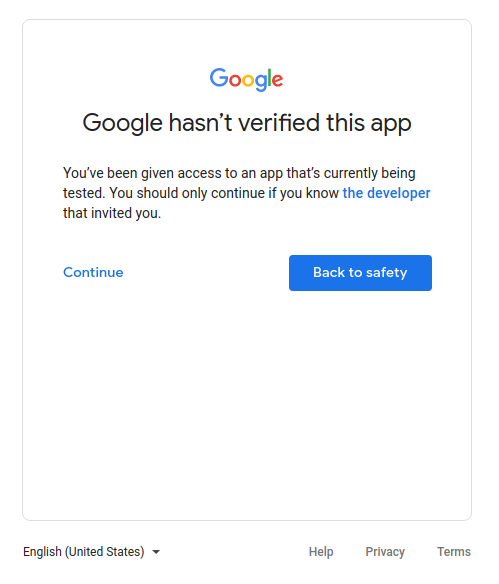
ข้อมูลที่บริการเป็นเจ้าของเท่านั้น
หากแอปใช้บัญชีบริการเพื่อเข้าถึงเฉพาะข้อมูลของตัวเอง และไม่ได้เข้าถึงข้อมูลผู้ใช้ (ที่ลิงก์กับบัญชี Google) คุณก็ไม่จำเป็นต้องส่งเพื่อรับการยืนยัน
หากต้องการทำความเข้าใจว่าบัญชีบริการคืออะไร โปรดดูบัญชีบริการในเอกสารประกอบของ Google Cloud ดูวิธีการใช้บัญชีบริการได้ที่ การใช้ OAuth 2.0 สำหรับแอปพลิเคชัน ที่มีการโต้ตอบระหว่างเซิร์ฟเวอร์กับเซิร์ฟเวอร์
ใช้ภายในเท่านั้น
ซึ่งหมายความว่าแอปนี้จะใช้ได้เฉพาะผู้ที่อยู่ในองค์กร Google Workspace หรือ Cloud Identity ของคุณเท่านั้น องค์กรต้องเป็นเจ้าของโปรเจ็กต์ และต้องกำหนดค่าหน้าจอคำยินยอม OAuth สำหรับประเภทผู้ใช้ภายใน ในกรณีนี้ แอปของคุณอาจต้องได้รับการอนุมัติจากผู้ดูแลระบบขององค์กร โปรดดูข้อมูลเพิ่มเติมที่ข้อควรพิจารณาเพิ่มเติมสำหรับ Google Workspace
- ดูข้อมูลเพิ่มเติมเกี่ยวกับ แอปพลิเคชันสาธารณะและ แอปพลิเคชันภายใน
- ดูวิธีทําเครื่องหมายแอปเป็นแอปภายในในคําถามที่พบบ่อย ฉันจะทําเครื่องหมายแอปเป็น แอปภายในเท่านั้นได้อย่างไร
การติดตั้งทั่วทั้งโดเมน
หากคุณวางแผนให้แอปกำหนดเป้าหมายเฉพาะผู้ใช้ขององค์กร Google Workspace หรือ Cloud Identity และใช้การติดตั้งทั่วทั้งโดเมนเสมอ แอปของคุณก็ไม่จำเป็นต้องมีการยืนยันแอป เนื่องจากการติดตั้งทั่วทั้งโดเมน ช่วยให้ผู้ดูแลระบบโดเมนสามารถให้สิทธิ์แอปพลิเคชันของบุคคลที่สามและแอปพลิเคชันภายในในการเข้าถึง ข้อมูลของผู้ใช้ได้ ผู้ดูแลระบบขององค์กรเป็นบัญชีเดียวที่เพิ่มแอปไปยัง รายการที่อนุญาตเพื่อใช้ภายในโดเมนของตนได้
ดูวิธีทำให้แอปของคุณเป็นการติดตั้งทั่วทั้งโดเมนในคำถามที่พบบ่อย แอปพลิเคชันของฉันมีผู้ใช้ที่มี บัญชีองค์กรจากโดเมน Google Workspace อื่น
